「HP Pavilion Aero 13-bg」実機レビュー!13.3型で約990gの軽さ!しかもCPU性能もこんなに高いのか!

| Ryzen 5~7 | メモリ16GB |
|---|---|
| 最大1TB SSD | 約990g |
「HP Pavilion Aero 13-bg」の実機レビューです。
【PR】【貸出機材提供:株式会社日本HP】
今回は、日本HPからの貸出機を使ってレビューします。
※貸出機であっても、購入品と同様に、デメリット・注意点なども含めてしっかりレビューします。
HP Pavilion Aero 13-bgは、13.3型で重さ約990gの、軽くて持ち運びしやすいモバイルノートパソコン。
軽さを売りにしたノートパソコンは、価格が高いことが少なくないですが、HP Pavilion Aero 13-bgはコスパも良好です。

CPU性能も高かったので、いろいろな用途で快適に使えるでしょう。
▶ HP Pavilion Aero 13-bgを公式サイトで見てみる
■HP Pavilion Aero 13-bgのスペック
| OS | Windows 11 Home |
|---|---|
| ディスプレイ | 13.3型 WUXGA(解像度1920×1200)、アスペクト比16:10、ノングレア(非光沢)、60Hz、IPS液晶 |
| CPU | AMD Ryzen 5 8640U / Ryzen 7 8840U |
| メモリ |
16GB デュアルチャネル転送対応 |
| ストレージ | SSD:512GB / 1TB |
| グラフィックス |
Ryzen 5 8640U搭載モデル:Radeon 760M Ryzen 7 8840U搭載モデル:Radeon 780M |
| サイズ | 約297×211×16.5 (最薄部)-17.4(最厚部)mm |
| 重さ | 約990g(公称値) |
| その他 | Wi-Fi 6E、Bluetooth 5.3 |
※2024年8月27日時点のスペックです。
■今回のレビュー機のスペック
パフォーマンスモデル「AMD Ryzen 7 8840U、メモリ16GB、1TB SSD、AMD Radeon 780M(モデル名:13-bg0011AU)」
なお、この記事は、
という構成になっています。
冒頭の「おすすめポイント・特徴」と「デメリット・注意点」をご覧いただくだけでも、ポイントや注意点をチェックしていただけます。
目次

 |
約990gの軽さ! |
|---|

| 本体 | 約976g |
|---|---|
| ACアダプター+電源ケーブル | 約351g |
公称値は約990gですが、実測は約976gでした。
1キロを切る重さですから、持ち運びもしやすいでしょう。
なお、USB PD充電器からの充電の項目に記載のとおり、PD充電器でも充電できます。
ACアダプターの代わりに、より軽量なPD充電器を持ち運ぶのもアリでしょう。
 |
持ち運びしやすいサイズ感 |
|---|
HP Pavilion Aero 13-bgは、ディスプレイサイズが13.3型なので、A4対応の標準的なサイズのバッグにも入れやすいサイズです。
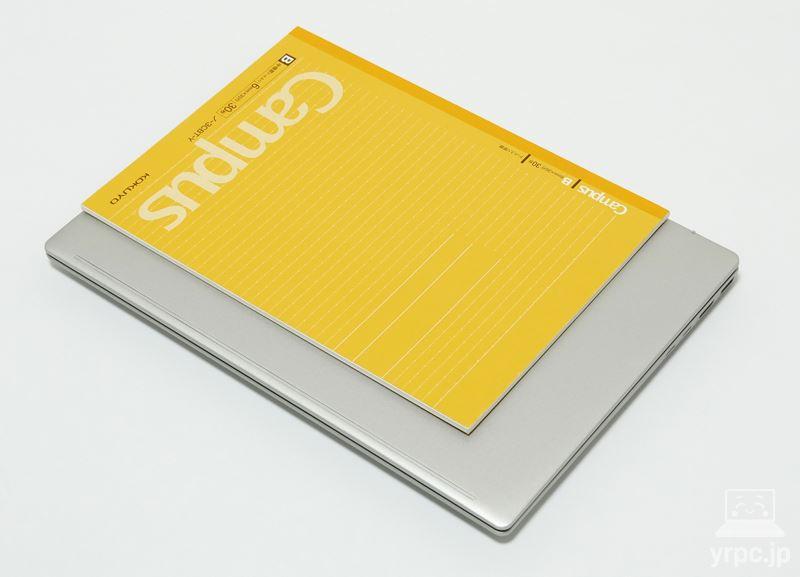
▲セミB5ノート(大学ノート)とのサイズ比較

| セミB5ノート(大学ノート) | 252×179mm |
|---|---|
| A4サイズ | 297×210mm |
| Pavilion Aero 13-bg | 約297×211×16.5 (最薄部)-17.4(最厚部)mm |
幅×奥行きはA4に近いサイズで、A4サイズ対応の標準的な大きさのリュックやビジネスバッグでも持ち運びしやすいでしょう。
 |
Enterキーの右側のキーがなくなりました |
|---|
▲タップ・クリックで拡大
Pavilion Aero 13の前モデルには、キーボードのEnterキーの右側にも1列キーが配置されていたのですが、
本モデルでは、Enterキーが一番右端になりました。
「Enterキーが一番右端じゃないと誤入力しそう」と考えて敬遠していた方にも嬉しいアップデートでしょう。
さらに詳しくは、キーボードの項目をご覧ください。
 |
CPUパワーもけっこう高い! |
|---|
HP Pavilion Aero 13-bgは、2024年8月26日現在では、以下のCPUを搭載したモデルが販売されています。
- Ryzen 5 8640U
- Ryzen 7 8840U
レビュー機は、Ryzen 7 8840U搭載モデルなのですが、モバイルノートとしてはCPU性能が高めです。
以下、CINEBENCH R23のスコアで他CPUと性能を比較してみます。CINEBENCH R23は、CPU性能を計測できるベンチマークソフトです。
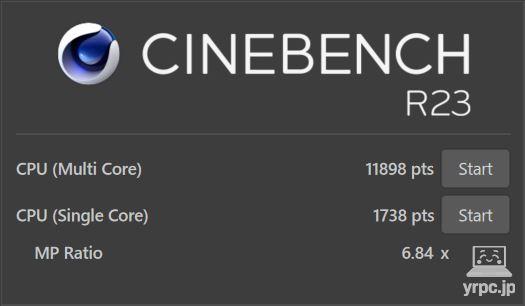
| マルチコア | 11898 |
|---|---|
| シングルコア | 1738 |
▼他のCPUと比較したのが以下。

- 当サイトで計測したスコアです。
- 数字が大きいほど高パフォーマンス。
- CINEBENCH R23の最低実行時間は標準の10分間。
Core i7-1360Pは、薄型ノートPC向けCPUとしては、比較的パワーがあり、2023年発売の薄型ノートでも多く搭載されていたんですが、
それを明らかに上回るスコアが出ているので、モバイルノート向けCPUとしては高い性能ですね。
Core Ultra HシリーズのCore Ultra 7 155Hにも近いスコアが出ています。
軽量でもパワーがあるのは嬉しいポイントですね。
 |
軽量でも購入しやすい価格 |
|---|

軽さを売りにしていて、なおかつ性能もシッカリしたノートパソコンだと、高額な製品が少なくないですが、
Pavilion Aero 13-bgは、134,800円(税込)~
※2024年8月26日現在の価格。
ノートパソコンの中では比較的購入しやすい価格帯だと思いますし、今後、セールになったときなどは、さらに安くなるかもしれません。
 |
液晶ディスプレイとしては広めの色域をカバー |
|---|
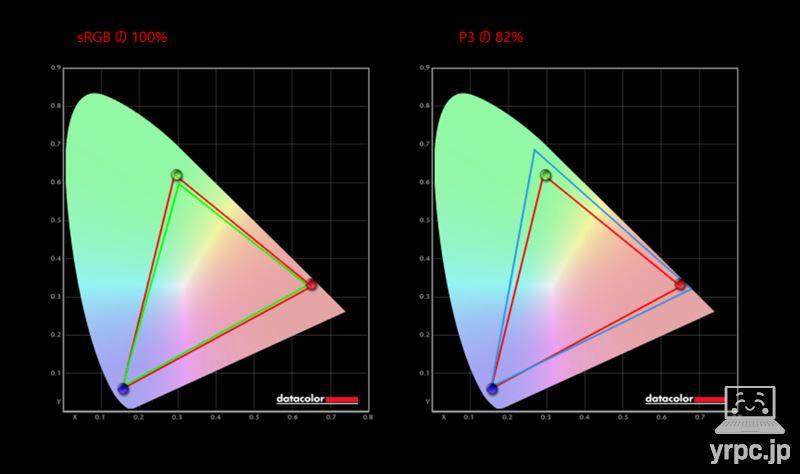
■カバー率
| sRGB | 100% |
|---|---|
| DCI-P3 | 82% |
| Adobe RGB | 79% |
※あくまで当サイトで計測した結果です。環境や計測機器によって違いが生じる可能性があります。
当サイトで計測したところ、sRGBカバー率100%でした。
sRGBカバー率が100%ですし、ノートパソコンの液晶ディスプレイとしては広めの色域をカバーしています。
Web向けのコンテンツを作るのには十分な色域をカバーしているといえるでしょう。

 |
キーボード内に電源ボタンがある |
|---|
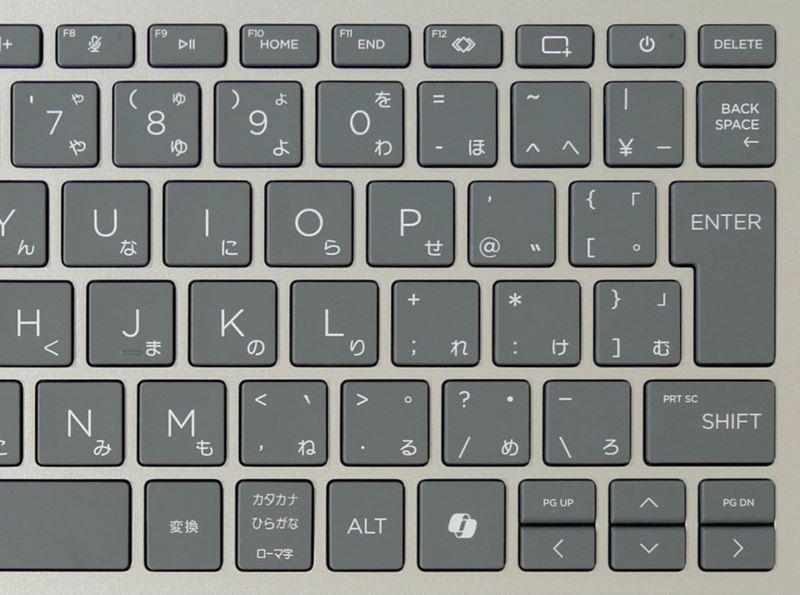
キーボード内に電源ボタンがあります(Deleteの左側)。
電源ボタンは、一瞬押す程度なら反応はしません。また、設定を変更すれば、間違って使用中に電源ボタンを長押ししても、何も反応しないようにもできます。
※変更方法は電源ボタンの動作設定をご覧ください。
 |
SDカードリーダーは非搭載 |
|---|
SDカードリーダーは非搭載なので、SDカードを使いたい方はご注意を。
SDカードを読み込むには、SDカードリーダーが別途必要です。

 |
出荷製品は日本語キーボードです |
|---|
メーカーページには英語キーボードの製品写真が載っていますが、出荷製品は日本語キーボード搭載です。
▲出荷製品はこのキーボード(タップ・クリックで拡大)
▶ HP Pavilion Aero 13-bgを公式サイトで見てみる
▶外観
「HP Pavilion Aero 13-bg」のボディカラーは、
- ナチュラルシルバー
- スカイブルー
の2色展開です。
今回のレビュー機は「ナチュラルシルバー」です。

シンプルでスタイリッシュな外観ですね。
ユニボディ(1枚の金属から削り出して作った継ぎ目のないボディ)なので、たわみなどにも強いです。

天板には、HPのプレミアムロゴが鏡面のように輝き、よいアクセントになっています。
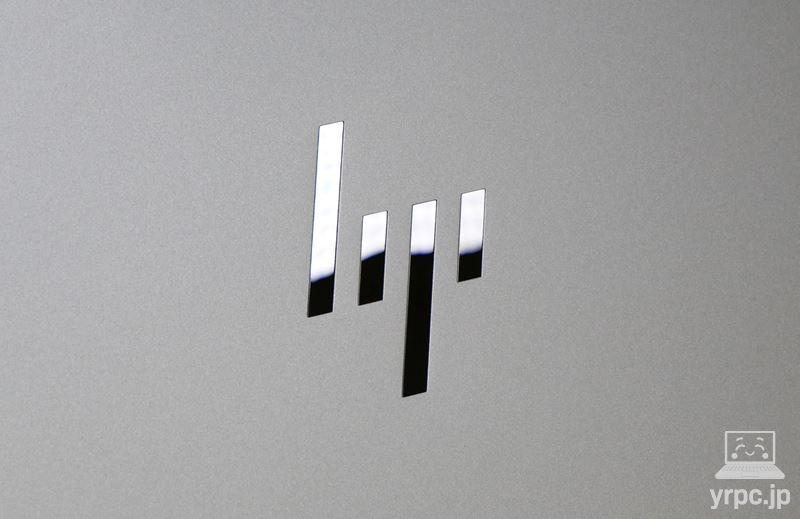


―― HP Pavilion Aero 13-bgの使いやすさチェック ――
▶キーボード
▲タップ・クリックで拡大
キーストローク(キーが沈み込む距離)は、約1.3ミリで、それほど深いわけではありませんが、
個人的にはなかなか気持ちよく打てると感じました。
▼キーボード右側は、前モデルにはEnterキーの右側にもキーがありましたが、それがなくなったのが大きな変更点でしょう。
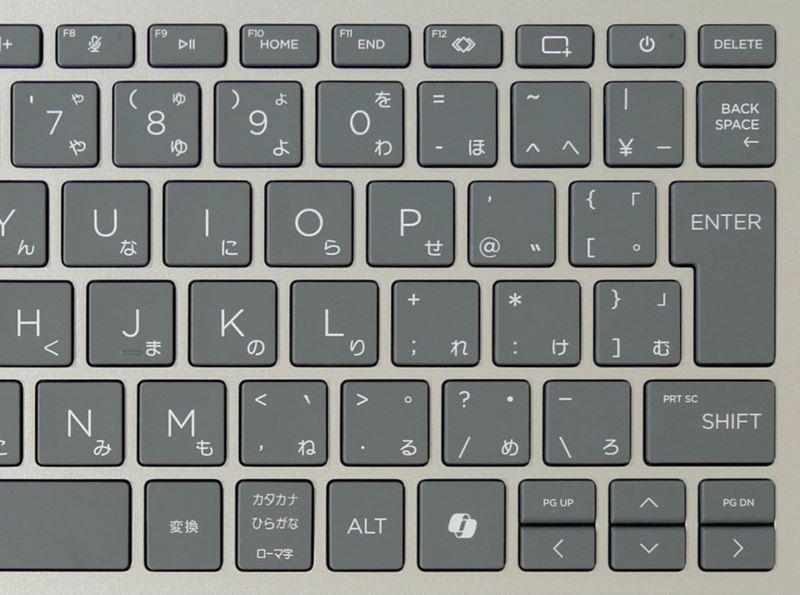
▼ちなみに、前モデル(Pavilion Aero 13-be)のキーボードがコチラ。
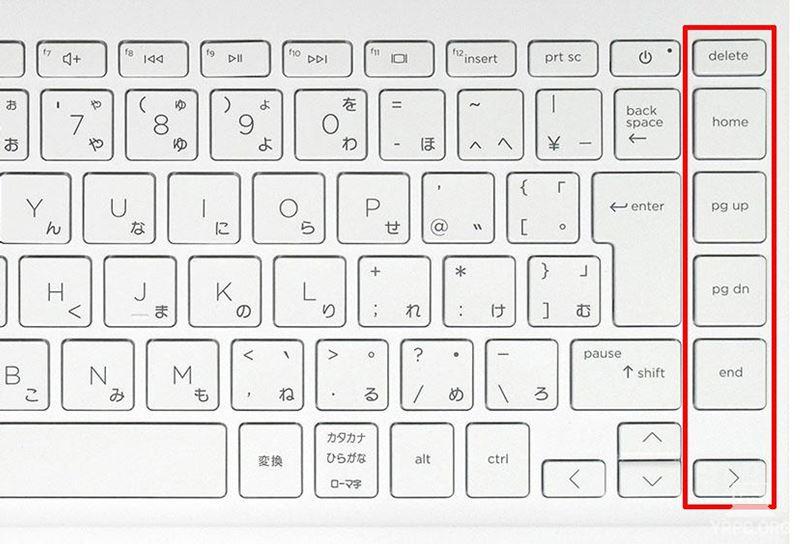
新しいモデルのキーボードは、BackSpaceキーは、他の文字キーと比べて幅が少し小さいです。
また、Deleteキーの左に電源ボタンがあります。
電源ボタンは、一瞬押す程度なら、とくに何も反応はしませんが、
電源ボタンを間違えて押してしまった場合の動作が気になる場合は、以下の手順で電源ボタンの動作を変更できます。
コントロールパネル > ハードウェアとサウンド > 電源オプション > 電源ボタンの動作の変更
と進み、電源ボタンを押したときの動作を「何もしない」にして、[変更を保存]を押せば、起動中に電源ボタンを押しても、反応しなくなります。
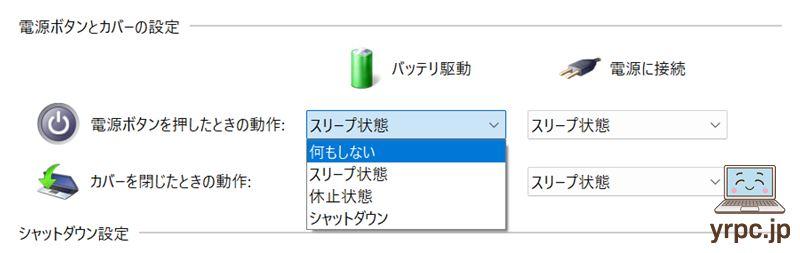
あと、カーソルキーが小さいので、使い勝手を考えると、PgUpとPgDnキーはない方がスッキリしていてよかったなと個人的には思います。
ただ、PgUpなどは便利なキーではあるので、好みが分かれるところかもしれません。
▼キーボード左側は、Ctrlキー、半角/全角キーが小さめなのは残念なところです。

▼キートップ(キーの表面)に凹みはありますが、浅い凹みです。
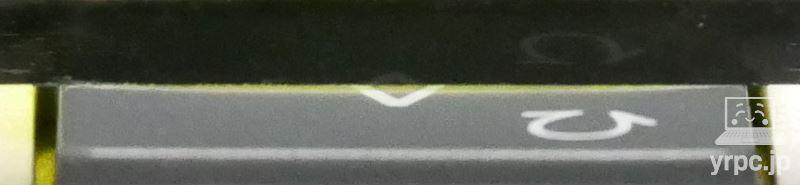
▲キートップに光をあてて凹みのラインを出したところ
凹みが浅いため、フラットに近い手ざわりです。指先の力を逃げにくくする効果は大きくはないですが、それでも凹みがないよりはよいですね。
▼ディスプレイを開くとキーボードに傾斜がつく、いわゆる「リフトアップヒンジ」を搭載。

ただし、ディスプレイの開閉角度が90度程度だと、大きく傾斜がつくわけではないですが、それでも傾斜がつかないよりは良いです。
キーボードに傾斜がつくことで、PCの下に空間ができるので、PCの冷却効率がよくなるメリットもあります。
ファンクションキー(F1~F12キー)は、HP Pavilion Aero 13-bgの独自機能(特殊機能)が優先されています。

(全角カタカナ変換などWindowsの標準機能を使うには、Fnキーと同時押しで使います。)
キーピッチなど
▼キーピッチ(キーとキーの間隔)は、約18.7mmで、タイピングしやすいと言われる19mmと比べると、若干コンパクトです。


キーボードバックライト
キーボードのバックライトは、F4キーでON・OFFができます。

明るさは2段階で調整可能。
タッチパッド
クリックボタン一体型のタッチパッドです。

比較的軽い力でクリックできます。
なお、タッチパッドの有効・無効をショートカットキーで切り替えることはできないようです。
▶表面温度
▼まず、YouTubeを30分再生後の表面温度が以下です。
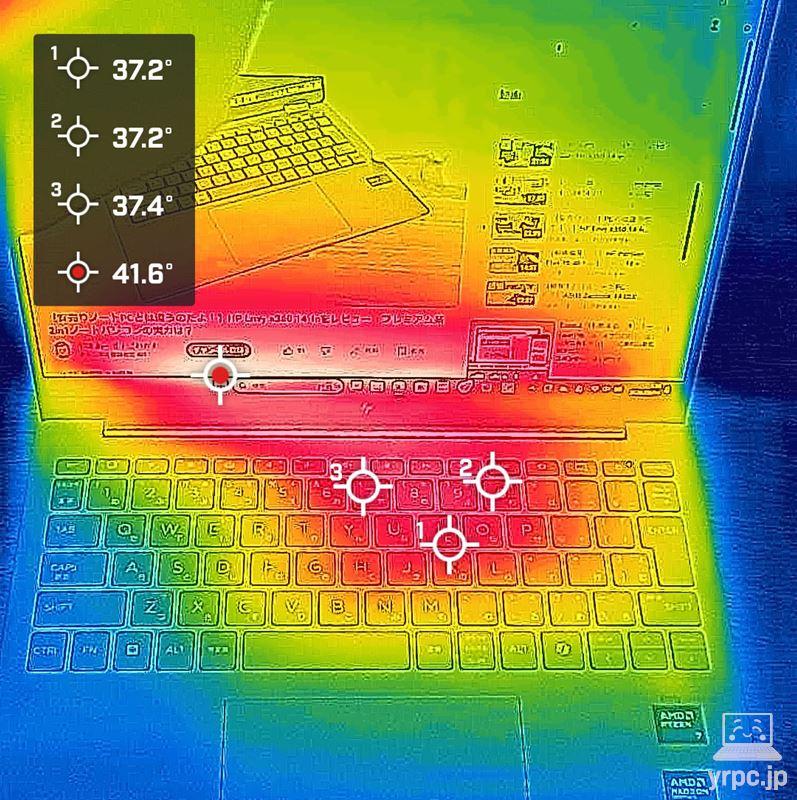
キーボードの各キーが40℃に達しない程度ですので、とくに問題はないでしょう。
▼つづいて、3Dゲームを遊ぶのにはあまり向いていませんが、一応3Dゲームをプレイした場合を想定して、
ファイナルファンタジー14のベンチマークを30分ループ再生した後の表面温度が以下です。
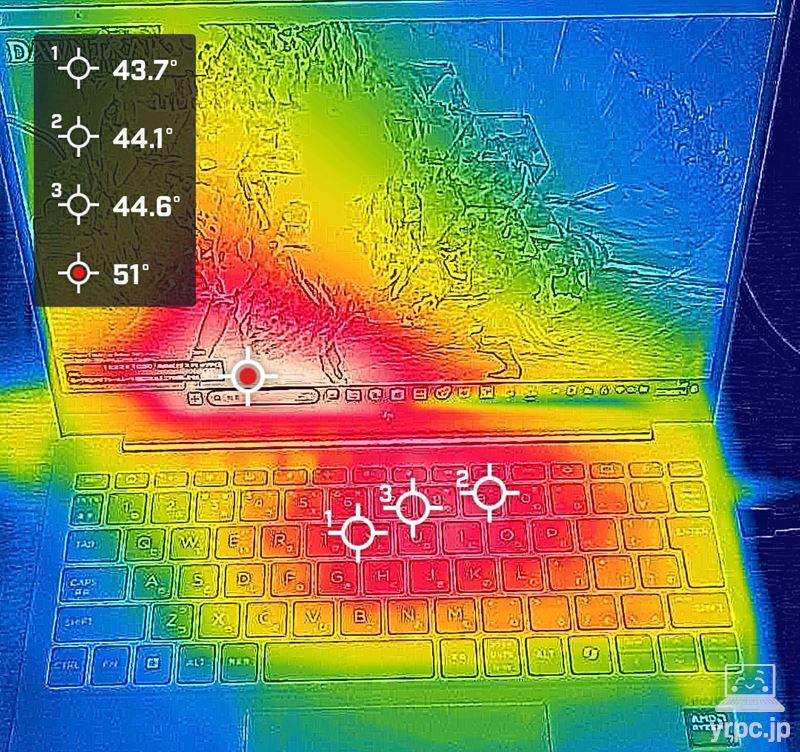
キーボードで一番熱くなっているのは、7、8、9周辺あたりのキーで、そこは45℃くらいになっています。
45℃くらいですと、触っても熱いというほどではなく、少し温かい程度です。ですが、ずっと触りっぱなしはきついかもしれないです。
▶スピーカー
HP Pavilion Aero 13-bgは、底面にスピーカーを搭載。
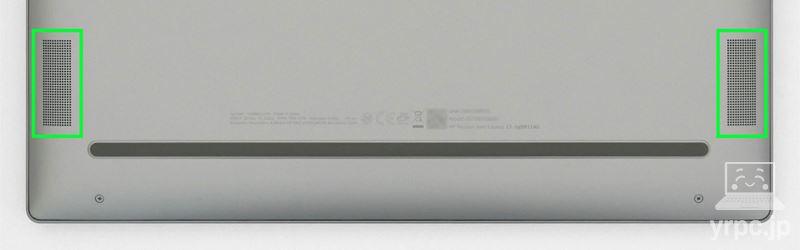
音源によっては、もう少し音抜けが欲しいと感じることもありました。しかし、ノートパソコンのスピーカーとしては、悪くない音質です。
音質は、点数にすると100点満点中:65点くらいです。
※Poly Studioがオンの状態での評価。
※ノートパソコンのスピーカーとしての点数です。また、あくまで個人の感想です。
▶ディスプレイ
■ディスプレイの詳細
| ディスプレイサイズ等 | 13.3型 ノングレア(非光沢)、IPS液晶 |
|---|---|
| 解像度 | WUXGA(1920×1200ドット) |
| リフレッシュレート | 60Hz |
| アスペクト比(縦横比) | 16:10 |
ディスプレイのアスペクト比(縦横比)は16:10で、従来よくあった16:9のディスプレイよりも縦長です。
解像度は1920×1200ドットで、フルHD(1920×1080ドット)よりも縦に120ドット多く、より多くの情報を表示できます。
視野角
ディスプレイは、角度をつけて見ても若干暗く見える程度で、それほど見にくくはなりませんでした。


▲横から見たところ

▲上から見たところ
視野角は広いです。
▼ディスプレイを開けるところまで開いてみました。約129度開きます。

縦の視野角は広いので、対面の人に画面を見せるなどの使い方をしないなら、これくらい開けば十分でしょう。
・ノングレア(非光沢)なので映り込みしにくい
HP Pavilion Aero 13-bgのディスプレイは、ノングレア(非光沢)ディスプレイなので、映り込みしにくいです。

作業中に照明や周囲のものが画面に映り込みにくいので、実用的です。
・色域
色域については、冒頭のおすすめポイント・特徴:「色域」についての項目に載せましたので、お手数ですがそちらをご覧ください。
▶インターフェイス
右側面

① USB Type-C(10Gbps)×2つ(USB PD、DisplayPort 1.4の映像出力、電源オフUSBチャージ機能に対応)
② HDMI 2.1 出力端子(最大3840×2160)
③ USB Type-A(10Gbps)
左側面

① USB Type-A(5Gbps)
② ヘッドフォン出力 / マイク入力コンボポート
USB Type-CとType-Aそれぞれ2つずつあるので、まずまずインターフェイスは揃っているとは思うのですが、
Pavilion Aero 13-bgへの充電もUSB Type-C端子からおこなうので、充電中はType-C端子1つしか使えない点に注意が必要です。
なお、SDカードスロットはないので、SDカードを使いたいときはSDカードリーダーが必要です。
▶テレワークやWeb会議に役立つ機能
・プライバシーを保護するWebカメラ
約500万画素のWebカメラを搭載。Windows Hello(顔認証機能)対応です。
HP Pavilion Aero 13-bgのWebカメラには、プライバシーカメラスイッチが搭載されています。


▲下側がシャッターを閉じた状態
プライバシーカメラスイッチをスライドさせて、カメラにフタをしておけます。
カメラカバーを閉めておけば、万が一、カメラへ不正アクセスされてもプライバシーを保護できます。
オンラインミーティングなどで、不用意に自分が映り込むのを防ぎたい場合にも便利です。
▼実際に、Windowsのカメラアプリを起動して撮影した写真が以下。
▲HP Pavilion Aero 13-bgのWebカメラで撮影
▼比較用として、3000円ほどで購入したフルHD(1920×1080ピクセル)の外付けWebカメラで撮影した写真。
▲ELECOM製の外付けWebカメラで撮影(比較用)
どちらも同じ光源(天井のLED照明のみ)で撮影しました。
上記の外付けWebカメラよりも、HP Pavilion Aero 13-bgのカメラの方が、色味もナチュラルで明るく撮れています。
ノートパソコンのWebカメラとしては高画質です。
Windowsスタジオ エフェクト
HP Pavilion Aero 13-bgは、NPU(Neural Processing Unit)内蔵プロセッサーを搭載しているので、Windowsスタジオ エフェクトを利用できます。
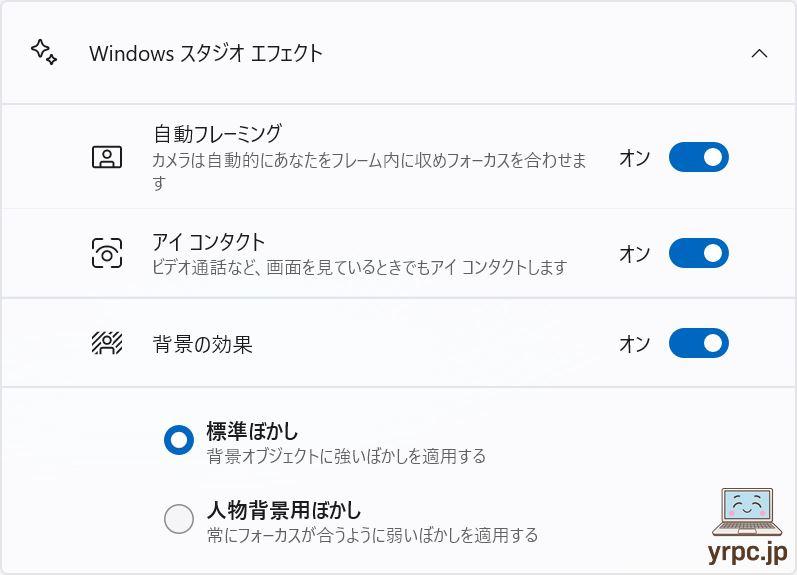
■Windowsスタジオ エフェクトの機能
- 自動フレーミング…顔が正面にくるように、自動でズーム&トリミング
- アイ コンタクト…カメラを真っ直ぐ見ているように目線を自動調整
- 背景効果…背景ぼかし などの効果
Windowsスタジオ エフェクトの処理をNPUが担当することで、CPUにあまり負荷をかけずに背景ぼかしなどの処理ができます。
なお、Windowsスタジオ エフェクトは、Windowsキー ⇒ 設定 ⇒ Bluetooth&デバイス ⇒ カメラ を選択し、接続済みカメラを選択すると設定できます。
オンラインミーティングで役立つキー操作
オンラインミーティングで役立つ以下のキー操作も利用可能です。
- F8キー:マイクミュート
マイクOFF時は、F8キーのランプが点灯するので、マイクがOFFになっているのがわかりやすいです。
▶バッテリー駆動時間
■バッテリー駆動時間
| MobileMark 25 | 最大11時間30分 ※メーカー公称値 |
|---|---|
| YouTubeを再生 | 約8時間37分 |
- 電源モードの設定:バランス
- myHPのパフォーマンス設定:バランスモード
- バッテリー節約機能:バッテリー残り20%以下でオン
- ディスプレイの明るさ:50
悪くはないバッテリー駆動時間ですが、モバイルノートだと考えると、ロングバッテリーというほどではありません。
バッテリー容量は約43Whで、モバイルノートだと50Whくらいが標準的かなと思うんですが
そう考えると、1キロ切りの重さを実現するために、少しバッテリー容量を小さくしたのかな?と思えなくもないですね。
ただ、極端にバッテリー容量を小さくしているわけではないですし、モバイルバッテリーなどでも比較的電力を補いやすいですから、十分許容できる範囲かなと思います。
なお、USB PD(Power Delivery)充電器やモバイルバッテリーで電力を補う点については、USB PD充電器からの充電の項目をご覧ください
・USB PD充電器からの充電
ちなみに、HP Pavilion Aero 13-bgに電源コネクタはなく、付属のACアダプターもUSB Type-C端子につないで使います。
ですので、PD充電器のワット数が足りていれば、普通に充電が可能です。
今回のレビュー機の付属ACアダプターは最大65ワット出力でしたので、もしPD充電器を調達されるなら、65ワット出力以上のものを選ぶと無難でしょう。
|
PD充電器の最大出力
|
充電の可否
|
|---|---|
| 20W(フィリップス製) | △ ※電源オフ時のみ充電可能 |
| 30W(RAVPower製) | △ ※注1(表下参照) |
| 45W(Anker製) | △ ※注1(表下参照) |
| 65W(CIO製) | ◯ |
※注1:充電自体は可能でしたが、付属ACアダプターの出力65Wよりも低出力です。そのため、ACアダプター接続時と比べてパフォーマンスが落ちたり、高負荷の作業をしながら充電した場合、バッテリー残量が減るなどの可能性があります。
なお、付属ACアダプターの出力は65Wでしたので、それを超える出力のPD充電器でのテストは省略しました。
20Wの充電器では、Pavilion Aero 13-bgが電源OFFの場合のみ充電可能でしたが、
それでも、比較的低出力のPD充電器からでも充電自体は可能なのは嬉しいところですね。
▶静音性
負荷がかかったときに、どれくらいうるさくなるのか試してみました。

使用時の耳の位置などを考慮し、ヒンジ部より高さ30cm×奥行き30cmの距離から計測。
■静音性のチェック結果
| YouTube再生時(バッテリー駆動) |
とても静か ※耳を近づけても動作音がほぼ聞こえない |
|---|---|
| パフォーマンス設定:「バランスモード」でのベンチマークテスト時 | 最大38db程度 |
※充電時やバックグラウンドでアプリケーションが動作している場合など、アイドル時であっても、ある程度ファン音がする場合があります。
※ベンチマークテストは、今回は、「ファイナルファンタジー14黄金のレガシー ベンチマーク」を使用しました。あくまで当サイトで計測した場合の音の大きさですので、上記よりも大きな音がしないことを確約するものではありません。
Pavilion Aero 13-bgには、ファン音を抑える「静音モード」などがないため、「バランスモード」に設定して、静音性をチェックしてみました。
ベンチマークテスト時は「少し音がしているな」と感じる程度で、それほど大きな音はしませんでした。静かな場所でも使いやすいでしょう。
■騒音(デシベル数)の目安
| かなりうるさい | 70db | 騒々しい事務所の中 |
|---|---|---|
| うるさい | 60db | 走行中の自動車内、普通の会話 |
| 普通 | 50db | 静かな事務所 |
| 静か | 40db | 閑静な住宅街、図書館 |
| とても静か | 30db | 深夜の郊外 |
| ほとんど聞こえない | 20db | 雪のふる音 |
※表はあくまで目安です。
▶サイズ
サイズについては、冒頭のおすすめポイント・特徴:「サイズ」についての項目に載せましたので、お手数ですがそちらをご覧ください。
▶重さの実測:約976グラム
重さについては、冒頭のおすすめポイント・特徴:「重さ」についての項目に載せましたので、お手数ですがそちらをご覧ください。
⇒ 「HP Pavilion Aero 13-bg」を公式サイトで見てみる
―― HP Pavilion Aero 13-bgの処理性能チェック ――
つづいて、HP Pavilion Aero 13-bgのCPUやグラフィックスの処理性能をチェックしていきます。
■レビュー機のスペック
| CPU | AMD Ryzen 7 8840U |
|---|---|
| メモリ | 16GB |
| ストレージ | 1TB SSD(NVMe) |
| グラフィックス | AMD Radeon 780M |
※なお、今回実施したベンチマークテストは、myHPのパフォーマンス設定を「パフォーマンスモード」に設定して計測しました。
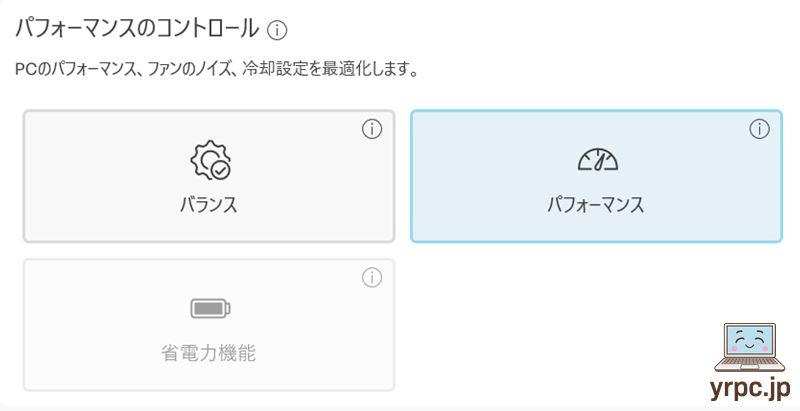
▶CPU性能:Ryzen 7 8840U
HP Pavilion Aero 13-bgのCPUは、仕様によって以下の2つがあります。
■搭載CPUのラインナップ
- Ryzen 5 8640U
- Ryzen 7 8840U
今回のレビュー機のCPUは、以下です。
■レビュー機のCPU
- AMD Ryzen 7 8840U
- 8コア / 16スレッド
- 最大5.1GHz
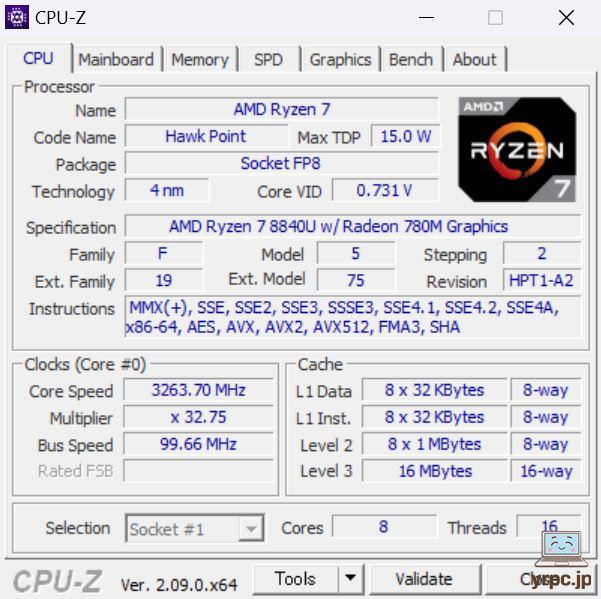
CINEBENCH R23
CINEBENCH R23のスコアは、冒頭のおすすめポイントに載せましたので、お手数ですがそちらをご覧ください。
CINEBENCH 2024
CINEBENCH 2024は、「GPU(グラフィックス)」と「CPU」の性能を計測できるベンチマークソフトです。
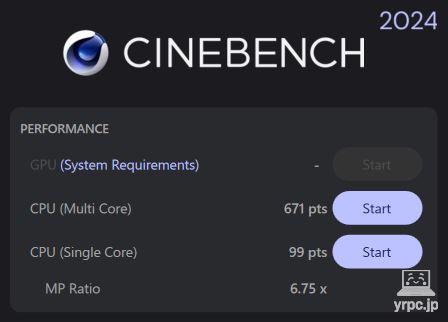
| GPU | 計測不可 |
|---|---|
| CPU(マルチコア) | 671 |
| CPU(シングルコア) | 99 |
CPU Mark
ベンチマークソフト「PassMark PerformanceTest」のうち、CPU性能のスコアをあらわすのが「CPU Mark」です。
スコアが高いほど、CPUの処理性能が高いです。
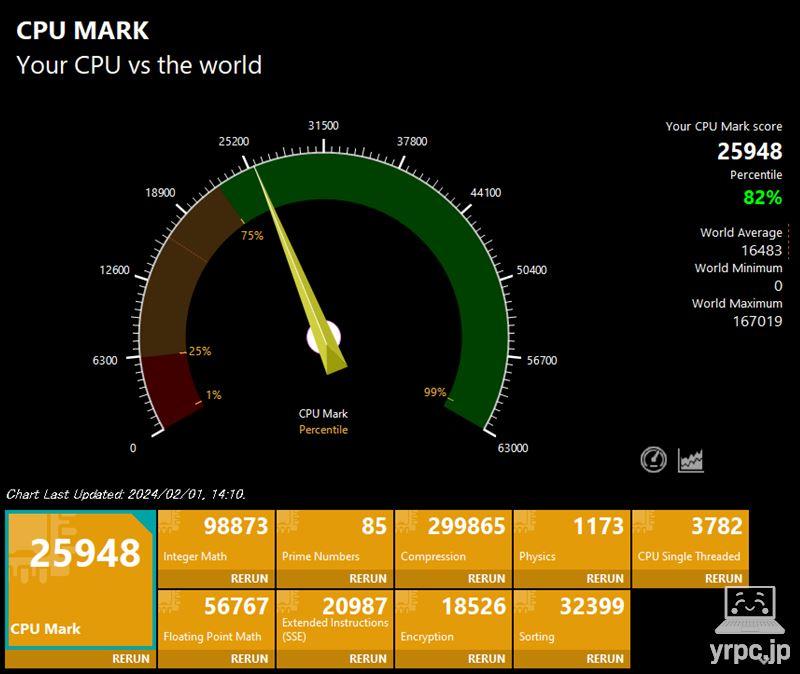
| マルチスレッド | 25948 |
|---|---|
| シングルスレッド | 3782 |
PassMarkでの同CPU(Ryzen 7 8840U)の平均スコア23679※よりも高いスコアでした。
※2024年8月14日現在の平均値
CPUパフォーマンスは、しっかり出ていると言っていいでしょう。
▶グラフィックス性能:AMD Radeon 780M
■HP Pavilion Aero 13-bgのグラフィックス
| スタンダードモデル | AMD Radeon 760M |
|---|---|
| パフォーマンスモデル | AMD Radeon 780M |
今回のレビュー機のグラフィックスは「パフォーマンスモデル:AMD Radeon 780Mグラフィックス(プロセッサーに内蔵)」です。
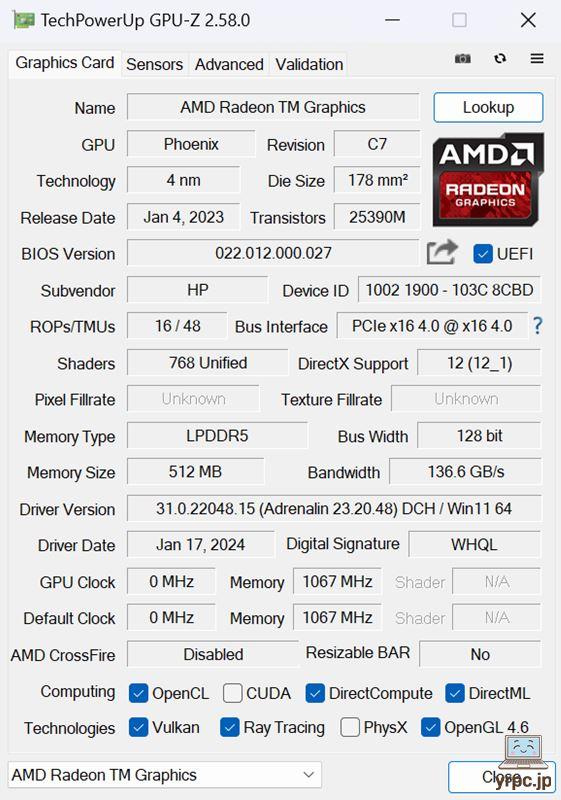
・3Dゲームのベンチマーク
■3Dゲームのベンチマーク・FPS数
3DMark ベンチマークスコア

| Fire Strikeスコア | 4414 |
|---|---|
| Time Spyスコア | 2753 |
総合スコアを掲載しています。
ブループロトコル・ベンチマーク

| 低画質 1536×960 | 14878 極めて快適 |
|---|---|
| 中画質 1536×960 | 8069 快適 |
※仮想フルスクリーンモードにて計測。
評価は、スコアによって「極めて快適 > とても快適 > 快適 > やや快適 > 普通 > 設定変更を推奨 > 設定変更が必要 > 動作困難」の8段階に分かれます。
FF14(ファイナルファンタジーXIV)黄金のレガシー ベンチマーク

| 標準品質 1920×1200 | 4613 普通 |
|---|
※グラフィックス設定は、「ノートPC」向けの設定にて計測。
・評価は、スコアによって「非常に快適 > とても快適 > 快適 > やや快適 > 普通 > 設定変更を推奨 > 設定変更が必要 > 動作困難」の8段階に分かれます。
ドラゴンクエストXオンライン ベンチマーク
| 標準品質 1920×1080 | 10653 すごく快適 |
|---|
評価は、スコアによって「すごく快適 > とても快適 > 快適 > 普通 > やや重い > 重い > 動作困難」の7段階に分かれます。
グラフィックス性能についての総評
フルHD画質では、ドラゴンクエストXなど軽めの3Dゲームなら遊べるかな?程度のグラフィックス性能です。
3Dゲームを遊ぶのにはあまり向いていません。
▶SSDのデータ転送速度
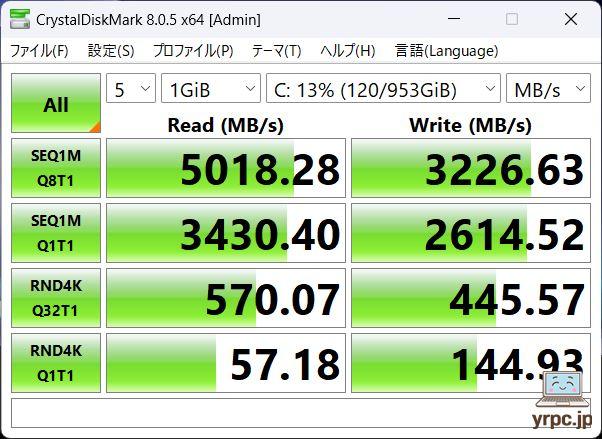
高速なPCIe4.0 x4 SSDです。フォルダ間でのデータコピーなどがより早くおこなえるなど、快適に使えるでしょう。
SSD情報

Western Digital(ウエスタンデジタル)製のSSDを搭載していました。
※同じ型番のノートパソコンでも、上記とは異なるメーカーのSSDが搭載されている可能性もあります。
▶付属品など
付属品一式です。
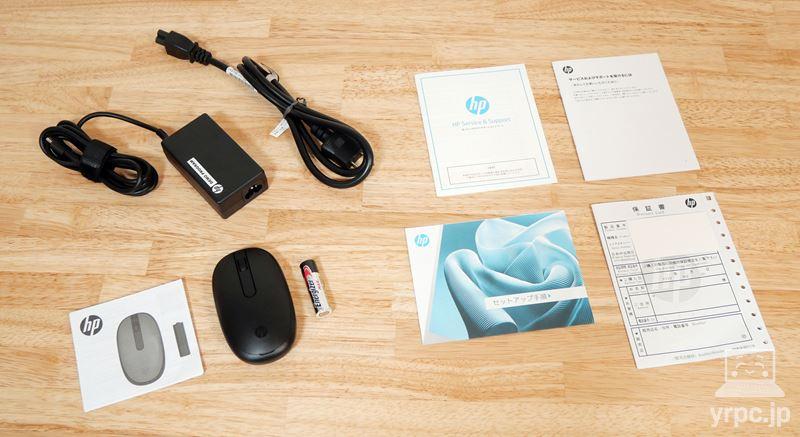
- HP 240 Bluetooth マウス(カラー:ブラック)
- 単3電池×1
- ACアダプター
- 電源ケーブル
- 困ったときのHPサポートガイドブック
- サービスおよびサポートを受けるには
- セットアップ手順
- 保証書
などが付属。
※付属品は変更になることがあるかもしれません。
付属のHP 240 Bluetoothマウス
HP 240 Bluetoothマウス(カラー:ブラック)が付属。

Bluetoothマウスなので、USBレシーバーでの接続はできません。
▶HP Pavilion Aero 13-bgのレビューまとめ
「HP Pavilion Aero 13-bg」のレビューまとめです。

ノートパソコンは、「軽い」という時点で、大きなアピールポイントになるので、
軽くて、処理性能も高いとなると、お値段がけっこう高いことが多いですが、
その点、Pavilion Aero 13-bgは、エントリーノートほど安くはないにしても、スタンダードノートくらいの価格に抑えられているのは、大きな魅力ですね。
個人的には、カーソルキー周りがせまくるしい感じなので、そこが気になったのと、あと、Pavilion Aero 13-bgのディスプレイが13.3インチなのに対して、
モバイルノートだと最近は14インチのノートパソコンが主流になってきているので、そこをどう捉えるかですね。
もっとも、14インチの方が少し画面が大きい分、作業はしやすいですが、13.3インチの方がカバンに入れたりなど取り回しはしやすいので、14インチの方が100%優位というわけでもありませんけどね。
軽くて、パワーもありますし、メモリ16GB、512GB~1TBのSSDを搭載しているので、
あまり高すぎない価格で、軽量なモバイルノートパソコンが欲しいという方には、よい選択肢でしょう!
▶ HP Pavilion Aero 13-bgを公式サイトで見てみる
>> 目次へ戻る
>> このページの先頭へ戻る











